Xerox 3119 User Manual [ru]

WorkCentre 3119
Руководство пользователя
705N00022
© Корпорация Xerox, 2006 год. Все права защищены.
Данное руководство предназначено только для ознакомления. Любая информация, содержащаяся в руководстве, может быть изменена без предупреждения. КорпорацияXerox ненесетответственностизакакиебытонибылопрямыеиликосвенныеубытки, вызванныеиспользованиемданногоруководстваилисвязанные с ним.
•Workcentre 3119 является названием модели корпорации Xerox.
•Xerox и логотип Xerox являются товарными знаками корпорации Xerox.
•IBM и IBM PC являются товарными знаками корпорации International Business Machines.
•PCL и PCL 6 являются товарными знаками корпорации Hewlett-Packard.
•Microsoft, Windows, Windows 98, Windows Me, Windows 2000 и Windows XP являются охраняемыми товарными знаками корпорации Microsoft.
•TrueType, LaserWriter и Macintosh являются товарными знаками корпорации Apple Computer, Inc.
•Остальные торговые марки и названия продуктов являются товарными знаками соответствующих компаний или организаций.
СОДЕРЖАНИЕ
1. Введение
Специальные функции ................................................................................................................................................. |
1.1 |
Расположение компонентов устройства ..................................................................................................................... |
1.2 |
2. Приступая к работе
Установка и подключение устройства
Дополнительные сведения .......................................................................................................................................... |
2.1 |
Выбор места установки ................................................................................................................................................ |
2.2 |
Установка картриджа с тонером ................................................................................................................................. |
2.2 |
Загрузка бумаги ............................................................................................................................................................ |
2.3 |
Подключение устройства ............................................................................................................................................. |
2.5 |
Включение устройства ................................................................................................................................................. |
2.5 |
Настройка системных параметров устройства |
|
Обзор меню панели управления ................................................................................................................................. |
2.6 |
Изменение языка сообщений на дисплее .................................................................................................................. |
2.6 |
Использование режимов экономии ............................................................................................................................. |
2.6 |
Общие сведения о программном обеспечении принтера |
|
Программное обеспечение, поставляемое с принтером .......................................................................................... |
2.7 |
Функции драйвера принтера ........................................................................................................................................ |
2.7 |
Системные требования ................................................................................................................................................ |
2.8 |
3. Загрузка документов и бумаги |
|
Загрузка документа ...................................................................................................................................................... |
3.1 |
Выбор материалов для печати .................................................................................................................................... |
3.2 |
Загрузка бумаги ............................................................................................................................................................ |
3.5 |
Указание размера и типа бумаги ................................................................................................................................ |
3.6 |
Выбор места выхода готовых документов ................................................................................................................. |
3.6 |
4. Копирование |
|
Копирование ................................................................................................................................................................. |
4.1 |
Изменение параметров для каждой копии ................................................................................................................. |
4.1 |
Изменение параметров по умолчанию ....................................................................................................................... |
4.2 |
Специальные функции копирования .......................................................................................................................... |
4.2 |
Настройка задержки ..................................................................................................................................................... |
4.3 |
5. |
Основные операции печати |
|
|
Печать документа ......................................................................................................................................................... |
5.1 |
|
Отмена задания печати ............................................................................................................................................... |
5.1 |
6. |
Сканирование |
|
|
Общие сведения о сканировании ............................................................................................................................... |
6.1 |
7. |
Заказ картриджа с тонером |
|
|
Картриджи с тонером ................................................................................................................................................... |
7.1 |
|
Как приобрести ............................................................................................................................................................. |
7.1 |
1
8. Обслуживание
Печать отчетов ............................................................................................................................................................. |
8.1 |
Очистка памяти ............................................................................................................................................................. |
8.1 |
Чистка устройства ........................................................................................................................................................ |
8.1 |
Обслуживание картриджа с тонером .......................................................................................................................... |
8.3 |
Расходные материалы и сменные части .................................................................................................................... |
8.4 |
9. Устранение неисправностей
Удаление застрявшей бумаги ..................................................................................................................................... |
9.1 |
Описание сигналов индикатора состояния ................................................................................................................ |
9.3 |
Описание сообщений на дисплее ............................................................................................................................... |
9.4 |
Устранение других неполадок ..................................................................................................................................... |
9.4 |
10. Технические характеристики
Общие характеристики .............................................................................................................................................. |
10.1 |
Характеристики сканера и копировального аппарата ............................................................................................. |
10.1 |
Технические характеристики принтера .................................................................................................................... |
10.2 |
2
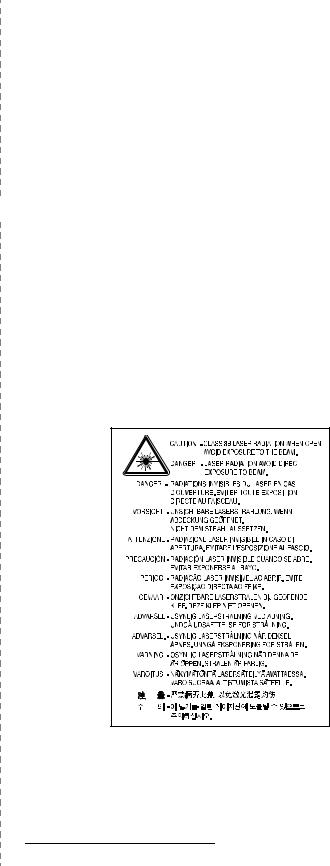
Правила техники безопасности и меры предосторожности
Воизбежаниепожара, пораженияэлектрическимтокомилитравмприэксплуатации устройства соблюдайте перечисленные ниже основные меры предосторожности.
1Внимательно изучите все инструкции.
2Приэксплуатацииэлектрическихустройствруководствуйтесьздравымсмыслом.
3Следуйте предупреждениям и инструкциям на устройстве и в прилагаемой
кнему документации.
4Если инструкция по эксплуатации противоречит требованиям безопасности, следуйтеправиламбезопасности. Возможно, вынеправильнопонялиинструкцию. Если разрешить противоречие не удается, обратитесь к продавцу устройства или в службу технической поддержки.
5Передочисткойустройства выдернитеиз розеток шнурпитания ителефонный кабель. Не пользуйтесь чистящими жидкостями и аэрозолями. Для очистки устройства можно применять только влажную ткань.
6Не размещайте устройствона неустойчивых тележках, подставкахили столах. Падение устройства может причинить серьезный ущерб.
7Никогда не размещайте устройство на отопительных приборах, нагревателях, кондиционерах, вентиляционных каналах или рядом с ними.
8Не ставьте никакие предметы на шнур питания. Размещайте устройство таким образом, чтобы нельзя было наступить на кабели устройства.
9Электрическая нагрузка на розетки и шнуры питания не должна превышать допустимую. Превышение нагрузки может снизить производительность, а также привести к пожару или поражению электрическим током.
10Следите, чтобы домашние животные не грызли шнуры питания, телефонные или соединительные кабели.
11Избегайте попадания посторонних предметов в устройство через отверстия в его корпусе. Они могут вызвать замыкание электрических цепей высокого напряжения и создать угрозу пожара или поражения электрическим током. Избегайте попадания любых жидкостей внутрь устройства или на корпус.
12Устройство (обычно планшетного типа) может иметь тяжелую крышку для создания оптимального давления на документ во время сканирования или отправки факса. В этом случае после размещения документа на стекле экспонирования закрывайте крышку медленно, придерживая ее рукой, пока она не опустится на место.
13Во избежаниепоражения электрическим токомнеразбирайтеустройство. Если требуется ремонт, обратитесь в службу технической поддержки. Эксплуатация устройства с открытыми или снятыми крышками опасна, вчастности, из-за угрозы поражения электрическим током. Работа с неправильно собранным устройством может привести к поражению электрическим током.
14Вперечисленныхнижеситуацияхвыдернитешнурпитанияизрозетки, отключите всетелефонные исоединительные кабелии обратитесь в службутехнической поддержки.
•Поврежденшнурпитания, разъемыиликабельдляподключенияккомпьютеру.
•Внутрь устройства попала жидкость.
•Устройство попало под дождь, или на него была пролита вода.
•Устройство работает неправильно, хотя инструкции соблюдались.
•Устройство уронили, или на его корпусе видны повреждения.
•Производительность устройства внезапно резко снизилась.
15Пользуйтесьтолькотемисредствамиуправленияустройством, которыеописаны в инструкциях по эксплуатации. Неправильная регулировка других элементов управления может привести к повреждению устройства. Для устранения таких повреждений и восстановления нормальной работоспособности устройства могут потребоваться значительные трудозатраты квалифицированных технических специалистов.
16Винтересахбезопасностиследуетиспользоватьшнурпитания, прилагаемый к устройству. Еслидляподключенияустройства, рассчитанногонанапряжение 110 В, используется шнур длиной более 2 м, то должен применяться шнур AWG №16a или большего сечения.
17СОХРАНИТЕ ЭТИ ИНСТРУКЦИИ.
 Уведомление о безопасности лазерного устройства
Уведомление о безопасности лазерного устройства
ДанноеустройствосертифицировановСШАисоответствуеттребованиямпараграфа J главы1 сборника№21 федеральныхнормиправилМинистерстваздравоохранения и социального обеспечения для лазерных устройств класса I(1). В других странах данныйпринтерсертифицированкаклазерноеустройствоклассаI, соответствующее требованиям Международной электротехнической комиссии IEC 825.
Лазерные устройства класса I не считаются опасными. Блок лазера и принтер сконструированытакимобразом, чтововремянормальнойработыилитехнического обслуживания облучение человека лазерным излучением не превышает уровня, соответствующего классу I.
ВНИМАНИЕ!
Неиспользуйтеинеобслуживайтеустройство, еслисблокалазерногосканирования снята защитная крышка. Невидимый отраженный луч может повредить глаза.
a AWG — система стандартов American Wire Gauge
3
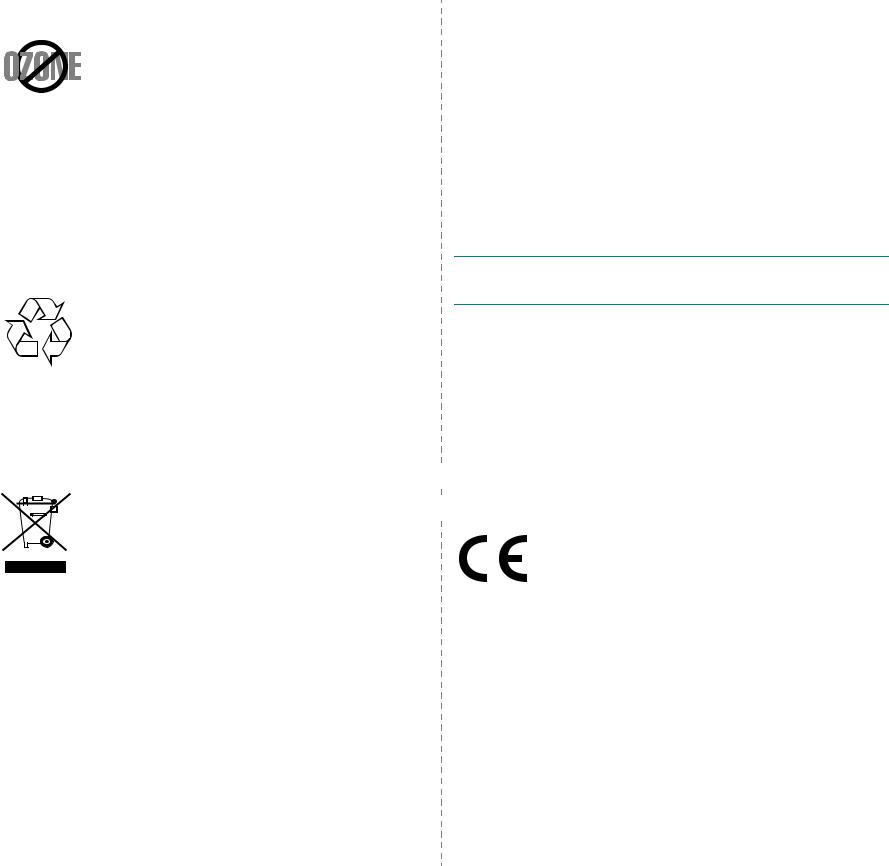
Озон и вопросы безопасности
Вовремянормальнойработыданноеустройствовырабатывает озон. Выделяемыйозоннепредставляетопасностидлячеловека. Тем неменеерекомендуется использовать устройствов хорошо проветриваемом помещении.
Дополнительную информацию об озоне можно получить у ближайшего торгового представителя корпорации Xerox.
Энергосбережение
В данном устройстве используется современная технология энергосбережения, которая позволяет снизить потребление энергии в неработающем состоянии.
Если устройство не получает никаких данных в течение длительного времени, потребление им электроэнергии автоматически уменьшается.
Переработка отходов
Припереработкеиутилизацииупаковкиданноготоварасоблюдайте нормы охраны окружающей среды.
Правильнаяутилизацияэтогоизделия(электрическое и электронное оборудование)
Данные правила действуют в странах Европейского Союза и других европейских странах с раздельной системой сбора мусора
Маркировканапродуктеидокументацииозначает, чтопоистечении срокаслужбы устройство нельзя утилизироватьвместесдругими бытовыми отходами. Во избежание вреда окружающей среде и здоровьюлюдейпринеконтролируемойутилизации, атакжедля поддержания необходимого уровня переработки материальных ресурсовутилизируйтеустройствоотдельноотостальныхотходов.
Сведения о месте и способе утилизации продукта в соответствии с нормами природоохраны можно получить у продавца продукта или в соответствующей государственной организации.
Корпоративным пользователям следует связаться с поставщиком продукта в соответствиисположениямиконтракта. Запрещаетсяутилизироватьустройство вместе с другими производственными отходами.
Излучение радиоволн
Информация Федеральной комиссии по средствам связи (FCC)
Данное устройство соответствует требованиям части 15 правил Федеральной комиссии посвязи. При эксплуатации устройствадолжнысоблюдаться следующие условия:
•данное устройство не должно создавать вредных помех;
•оно должно принимать все помехи, в том числе и те, которые могут нарушить его работу.
Настоящееустройствопрошлоиспытания, показавшиеегосоответствиеограничениям, относящимсякчасти15 правилФедеральнойкомиссиипосредствамсвязиСШАдля цифровыхустройствклассаB. Этиограничениявведеныдлятого, чтобывразумных пределах обеспечить защиту от вредных помех в жилых помещениях. Данное оборудование генерирует, использует и может излучать радиоволны, а в случае установкииэксплуатацииснарушениеминструкций— создаватьпомехиналиниях радиосвязи. Однакоотсутствиепомехвконкретномслучаеустановкинегарантируется. Если устройство создает помехи радио- и телевизионному приему (что можно определить путем его выключения и включения), пользователю рекомендуется попытаться устранить помехи одним из следующих способов.
•Переориентировать или переместить приемную антенну.
•Увеличить расстояние между устройством и приемником.
•Подключить оборудование и приемное устройство к разным ветвям сети электропитания.
•Проконсультируйтесь с продавцом или специалистом по радиоили телевизионному оборудованию.
ПРЕДУПРЕЖДЕНИЕ. Внесение в устройство изменений, не одобренных производителем, может повлечь за собой потерю пользователем права на эксплуатацию данного устройства.
Обязательные нормы Канады в отношении радиопомех
Даннаяцифроваяаппаратураневыходитза рамкиограничений класса B вобласти излучения радиопомех для цифровых устройств, установленных стандартом «Цифроваяаппаратура» (ICES-003) МинистерстванаукиипромышленностиКанады.
Cet appareil numérique respecte les limites de bruits radioélectriques applicables aux appareils numériques de Classe B prescrites dans la norme sur le matériel brouilleur : « Appareils Numériques », ICES-003 édictée par l'Industrie et Sciences Canada.
 Декларация о соответствии (страны Европы)
Декларация о соответствии (страны Европы)
 Сертификация
Сертификация
МаркировкаCE наданномизделииозначает, чтокорпорация Xerox декларируетегосоответствиеперечисленнымнижеприменимым директивам Европейского союза 93/68/EEC .
1 января 1995 г.: директива Совета 73/23/EEC о согласовании законов государств-членов Европейского союза, касающихся электромагнитной совместимости.
1 января 1996 г.: директива Совета 89/336/EEC (92/31/EEC) о согласовании законов государств Европейского союза, касающихся электромагнитной совместимости.
9 марта1999 г.: директиваСовета1999/5/EC орадиотехническомоборудовании и терминалах связи и взаимном признании их соответствия требованиям.
Полныйтекстдекларации, содержащийсоответствующиедирективыистандарты, можно получить у местного торгового представителя корпорации Xerox.
4

Замена вилки шнура питания (только для Великобритании)
ВНИМАНИЕ!
Шнур питания для данного устройства оснащен стандартной вилкой (BS 1363), рассчитаннойнасилутока13 А, совстроенным плавкимпредохранителемна13 А. Припроверкеилизаменепредохранителянеобходимопользоватьсясоответствующими плавкими предохранителями на 13 А. Затем следует поставить на место крышку предохранителя. В случае утери крышки предохранителя не пользуйтесь вилкой до приобретения другой крышки.
Для этого свяжитесь с продавцом, у которого было приобретено устройство.
Вилкина13 Ашироко используются в Великобритании и подходят в большинстве случаев. Однако в некоторых зданиях (в основном старой постройки) отсутствуют стандартныерозетки, рассчитанные насилутока 13 А. В этомслучае необходимо приобрести соответствующий адаптер. Не удаляйте со шнура несъемную вилку.
ВНИМАНИЕ!
Если несъемная вилка срезана, немедленно утилизируйте ее.
Ее невозможно вновь присоединить к шнуру, а при включении ее в розетку возможно поражение электрическим током.
ВАЖНОЕ ПРЕДУПРЕЖДЕНИЕ. Устройство необходимо заземлить.
Провода шнура питания имеют следующую цветовую маркировку.
•Желто-зеленый: земля
•Синий: ноль
•Коричневый: фаза
Если цвет проводов шнура питания отличается от обозначений на вилке, выполните следующие действия.
Соедините желто-зеленый провод с контактом, обозначенным буквой «E», значком заземления или пометкой желто-зеленого или зеленого цвета.
Синий провод соедините с контактом, обозначенным буквой «N» или пометкой черного цвета.
Коричневыйпроводсоединитесконтактом, обозначеннымбуквой«L» илипометкой красного цвета.
Ввилке, переходникеилиудлинителедолженбытьплавкий предохранитель на13 А.
5
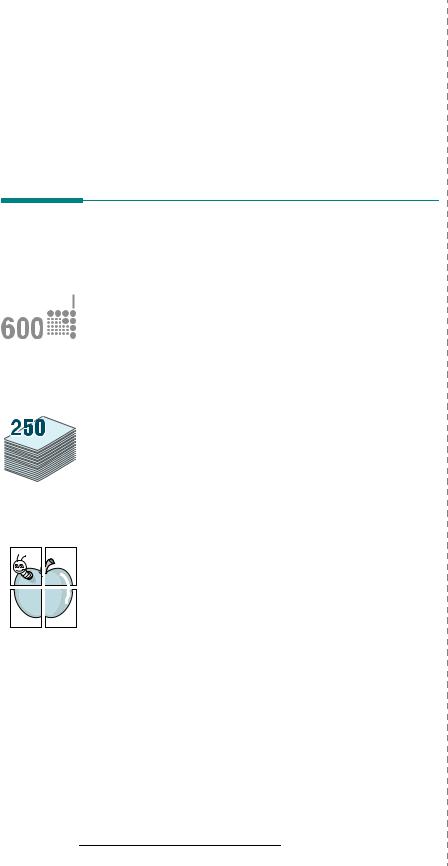
1 Введение
Благодаримвасзапокупкуэтогомногофункциональногоустройства Xerox. Данноеустройствопозволяетпечатать, копироватьисканировать документы.
Эта глава включает следующие разделы:
•Специальные функции
•Расположение компонентов устройства
Специальные функции
Специальныефункцииустройстваспособствуютулучшениюкачества печати. Устройство обеспечивает следующие возможности:
Быстрая и высококачественная печать
 • Печать с разрешением до 600 x 600 точек/дюйм. См. раздел
• Печать с разрешением до 600 x 600 точек/дюйм. См. раздел
Программное обеспечение.


 • Печать на бумаге формата A4 выполняется со скоростью до 18 стр./минa, а на бумаге формата Letter — до 19 стр./мин.
• Печать на бумаге формата A4 выполняется со скоростью до 18 стр./минa, а на бумаге формата Letter — до 19 стр./мин.
Поддержка разнообразных типов бумаги
 • В устройство ручной подачи можно вставлять обычную бумагу, фирменные бланки, конверты, наклейки, прозрачные пленки, материалы нестандартного размера, открытки и плотную бумагу.
• В устройство ручной подачи можно вставлять обычную бумагу, фирменные бланки, конверты, наклейки, прозрачные пленки, материалы нестандартного размера, открытки и плотную бумагу.
•Во входной лоток помещается 250 листов бумаги размера A4
или Letter.
Создание профессиональных документов
• Печатьводяныхзнаков. Вдокументможнодобавлятьразличные надписи, например «Секретно». См. раздел Программное обеспечение.
•Печать плакатов. Для создания плаката текст и изображения на каждой странице документа увеличиваются и печатаются на нескольких листах бумаги, которые затем склеивают. См. раздел
Программное обеспечение.
a страниц в минуту
1.1
Введение
Экономия средств и времени
•Для экономии бумаги применяется печать нескольких страниц на одном листе.
•Можноиспользоватьформыифирменныебланки, предварительно напечатанные на обычной бумаге. См. раздел Программное обеспечение.
•Для экономии электроэнергии устройство автоматически значительно снижает ее потребление в режиме ожидания.
Печать в различных операционных системах
•Печать может выполняться в ОС Windows 98/Me/2000/XP.
•Устройство совместимо с различными версиями ОС Linux.
•Устройство совместимо с различными версиями ОС Macintosh.
•Устройство оснащено интерфейсом USB.
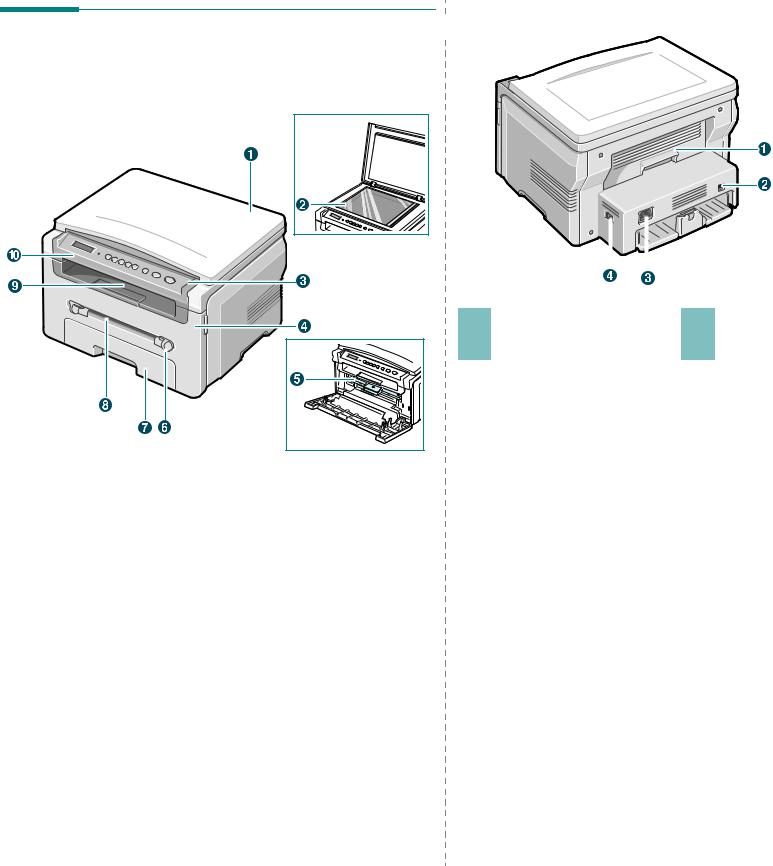
Вид сзади
Расположение компонентов устройства 
На рисунке показаны основные компоненты устройства.
Вид спереди
|
|
|
|
|
|
|
|
|
|
|
|
|
|
|
|
|
|
|
|
|
|
|
|
|
|
|
|
|
|
|
|
|
|
|
|
|
|
|
|
|
|
|
|
1 |
Задняя крышка |
|
3 |
Разъем для шнура питания |
||||||
|
|
|
|
|
|
|
|
|
|
|
2 |
Порт USB |
|
4 |
Выключатель питания |
||||||
|
|
|
|
|
|
|
|
|
|
|
1 |
Крышка стекла |
|
6 |
Направляющие устройства |
|
экспонирования |
|
|
ручной подачи |
|
|
|
|
|
2 |
Стекло экспонирования |
|
7 |
Входной лоток для бумаги |
|
|
|
|
|
3 |
Панель управления |
|
8 |
Устройство ручной подачи |
|
|
|
|
|
4 |
Передняя крышка |
|
9 |
Выходной лоток |
|
|
|
|
|
5 |
Картридж с тонером |
|
10 |
Модуль сканирования |
|
|
|
|
|
1.2
Введение
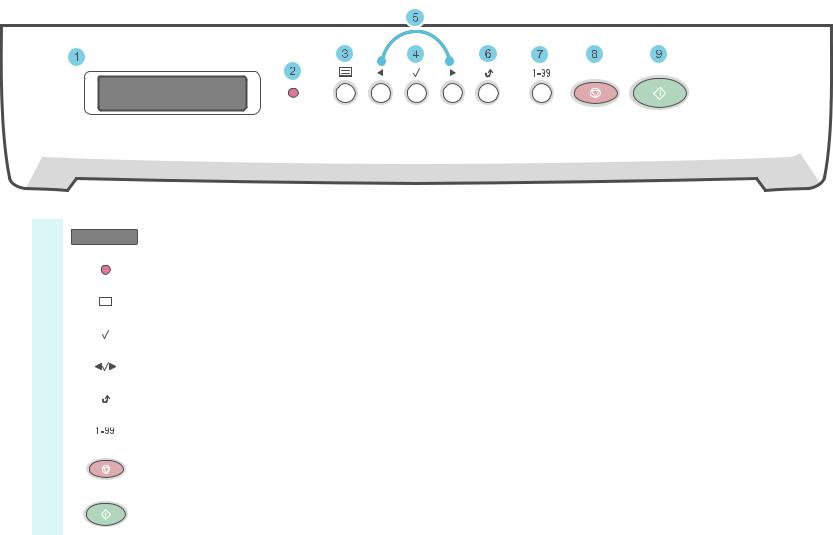
Функции панели управления
1 |
|
|
|
|
|
Отображение текущего состояния и подсказок во время работы. |
|
|
|
|
|
|
|
2 |
|
|
|
|
|
Индикатор состояния устройства. См. стр. 9.3. |
|
|
|
|
|
|
|
3 |
|
|
|
|
|
Переход в режим меню и прокрутка доступных меню. |
|
|
|
|
|
||
|
|
|
|
|
|
|
4 |
|
|
|
|
|
Подтверждение выведенного на дисплей выбора. |
|
|
|
|
|
|
|
5 |
|
|
|
|
|
Прокрутка команд в выбранном меню. |
|
|
|
|
|
||
|
|
|
|
|
|
|
6 |
|
|
|
|
|
Возврат на более высокий уровень меню. |
|
|
|
|
|
|
|
7 |
|
|
|
|
|
Ввод количества копий. |
|
|
|
|
|
|
|
8 |
|
|
|
|
|
Остановка операции в любой момент. |
|
|
|
|
|
Сброс или отмена в режиме ожидания таких параметров копирования, как разрешение, тип документа, размер и количество копий. |
|
|
|
|
|
|
|
|
|
|
|
|
|
|
|
9 |
|
|
|
|
|
Запуск выполнения задания. |
|
|
|
|
|
|
|
|
|
|
|
|
|
|
1.3
Введение

2 Приступая к работе
В этой главе приведены пошаговые инструкции по подготовке устройства к эксплуатации.
Глава включает следующие разделы:
Установка и подключение устройства
•Выбор места установки
•Установка картриджа с тонером
•Загрузка бумаги
•Подключение устройства
•Включение устройства
Настройка системных параметров устройства
•Обзор меню панели управления
•Изменение языка сообщений на дисплее
•Использование режимов экономии
Общие сведения о программном обеспечении принтера
•Программное обеспечение, поставляемое с принтером
•Функции драйвера принтера
•Системные требования
 Установка и подключение устройства
Установка и подключение устройства
Дополнительные сведения
Сведенияобустановкеиэксплуатацииустройствасм. вследующих печатных и электронных документах.
Краткоеруководство |
Содержитсведенияобустановкеустройства. |
|||||||
по установке |
Следуйтерекомендациямданногоруководства |
|||||||
|
|
|
|
|
|
|
|
при подготовке устройства к работе. |
|
|
|
|
|
|
|
|
|
|
|
|
|
|
|
|
|
|
|
|
|
|
|
|
|
|
|
|
|
|
|
|
|
|
|
|
|
|
|
|
|
|
|
|
|
|
|
|
|
|
|
|
|
|
|
|
|
|
|
|
|
|
|
Электронное |
Содержит пошаговые инструкции по исполь- |
||||||
руководство |
зованию всех функций устройства, а также |
||||||
пользователя |
сведения по его обслуживанию, выявлению |
||||||
|
|
|
|
|
|
|
и устранению неполадок и установке |
|
|
|
|
|
|
|
дополнительных компонентов. |
|
|
|
|
|
|
|
В данное руководство также входит раздел |
|
|
|
|
|
|
|
Программное обеспечение, который |
|
|
|
|
|
|
|
содержит инструкции по печати документов |
|
|
|
|
|
|
|
в различных операционных системах |
|
|
|
|
|
|
|
и использованию прилагаемых служебных |
|
|
|
|
|
|
|
программ. |
|
|
|
|
|
|
|
ПРИМЕчАНИЕ. Руководства пользователя |
|
|
|
|
|
|
|
на других языках находятся в папке Manual |
|
|
|
|
|
|
|
на компакт-диске с драйверами принтера. |
|
|
|
|
|
|
|
|
Справка по |
Содержит справочную информацию о |
||||||
драйверу принтера |
свойствах драйвера принтера и инструкции |
||||||
|
|
|
|
|
|
|
по их настройке для выполнения печати. |
|
|
|
|
|
|
|
Чтобы вывести справку драйвера принтера |
|
|
|
|
|
|
|
|
|
|
|
|
|
|
|
на экран, нажмите кнопку Справка |
|
|
|
|
|
|
|
|
|
|
|
|
|
|
|
в диалоговом окне свойств принтера. |
|
|
|
|
|
|
|
|
Веб-узел |
При наличии доступа в Интернет справку, |
||||||
корпорации Xerox |
поддержку, драйверыпринтера, руководства |
||||||
|
|
|
|
|
|
|
и сведения о размещении заказов можно |
|
|
|
|
|
|
|
получить на веб-узле корпорации Xerox |
|
|
|
|
|
|
|
по адресу: www.xerox.com. |
2.1
Приступая к работе
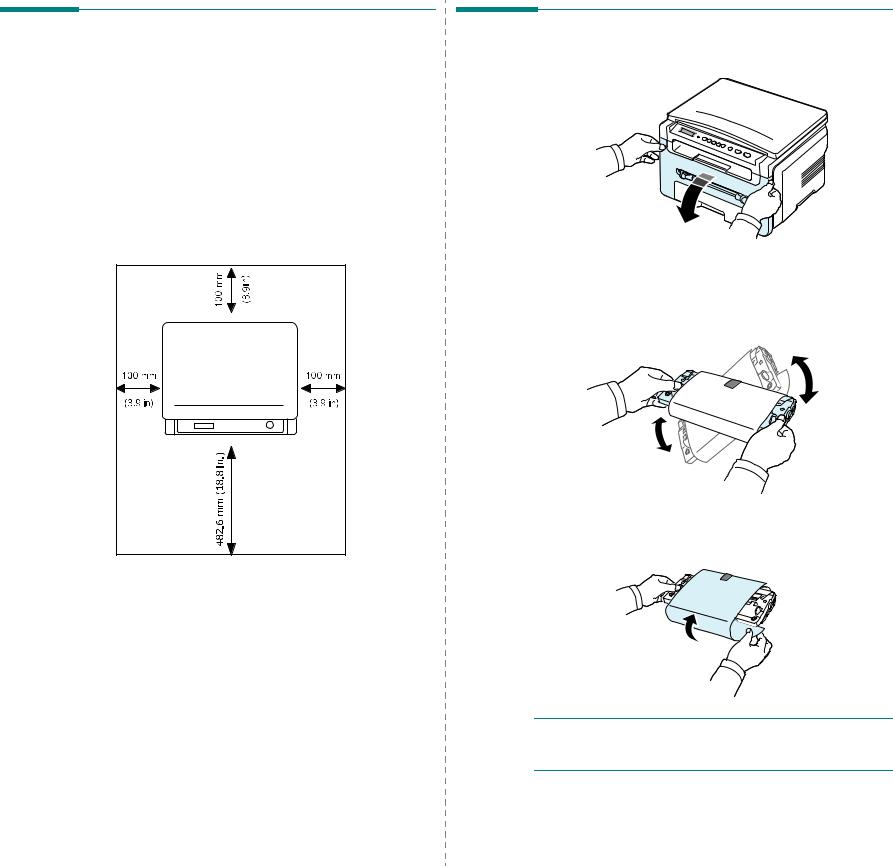
Выбор места установки |
Установка картриджа с тонером |
|
Выберитеровнуюустойчивуюповерхностьсдостаточнымсвободным |
1 |
Откройте переднюю крышку. |
пространствомдляциркуляциивоздуха. Дополнительноепространство |
|
|
потребуется для открывания крышек и лотков. |
|
|
Устройство должно находиться в сухом, хорошо проветриваемом |
|
|
помещении, вдали от прямых солнечных лучей и источников тепла |
|
|
или холода. Не располагайте устройство у края стола. |
|
|
Размеры зазоров |
|
|
• Спереди— 482,6 мм(достаточнодляизвлечениялоткадлябумаги) |
|
|
• Сзади — 100 мм (достаточно для вентиляции) |
|
|
• Справа — 100 мм (достаточно для вентиляции) |
|
|
• Слева — 100 мм (достаточно для вентиляции) |
|
|
|
2 Выньте картридж из упаковки. Не вскрывайте упаковку ножом |
|
|
|
или другим острым предметом, чтобы не поцарапать барабан |
|
|
картриджа. |
|
3 Выполните картриджем 5 или 6 колебательных движений, |
|
|
|
чтобы тонер в нем распределился равномерно. |
|
|
Это обеспечит печать максимального количества копий |
|
|
с картриджа. |
|
4 Удалите с картриджа защитную бумажную обертку. |
|
ПРИМЕчАНИЕ. При попадании тонера на одежду удалите его сухой салфеткой и выстирайте одежду в холодной воде. Горячая вода способствует проникновению тонера в ткань.
2.2
Приступая к работе
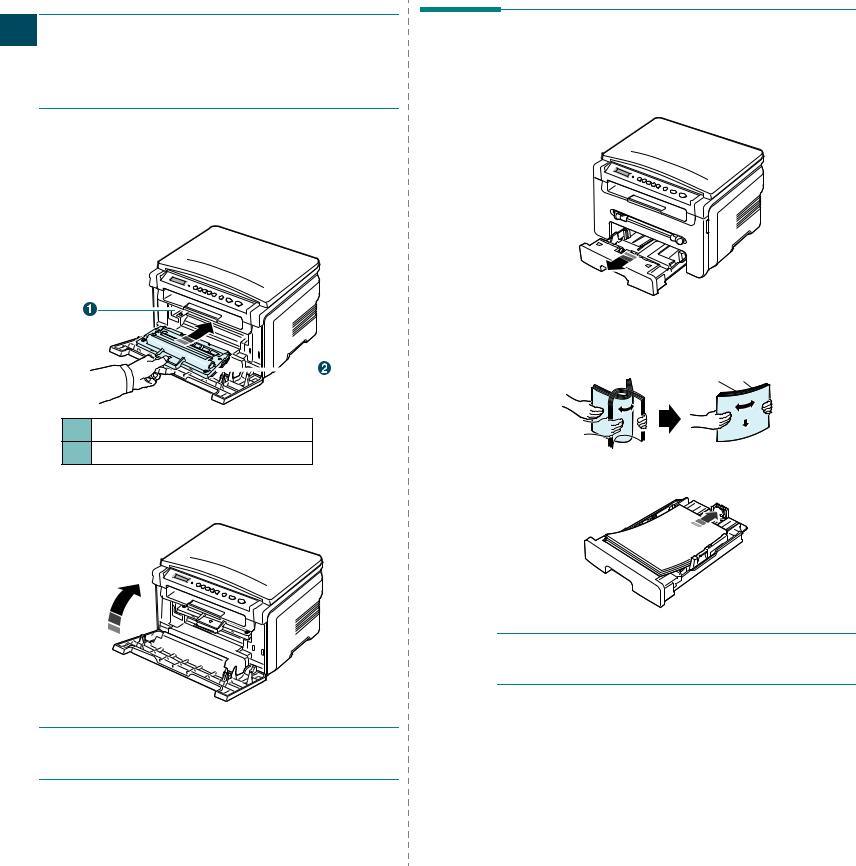
ПРЕДУПРЕЖДЕНИЕ.
•Во избежание повреждения картриджа не держите его на свету более нескольких минут. Оставляя картридж на свету на более длительный срок, накройте его бумагой.
•Неприкасайтеськ нижней частикартриджазеленогоцвета. Чтобы избежать таких прикосновений, удерживайте картридж за ручку.
5Возьмите картридж за ручку. Аккуратно вставьте картридж
вустройство.
6Выступынабоковыхповерхностяхкартриджаисоответствующие пазывнутрикорпусаустройствапозволятустановить картридж
вправильное положение до полной фиксации.
1Паз
2Выступ
7Закройте переднюю крышку. Крышка должна быть закрыта плотно.
Загрузка бумаги
Входной лоток вмещает до 250 листов обычной бумаги плотностью
75 г/м2.
1 Выдвиньте входной лоток и выньте его из устройства.
2Разверните стопку бумаги веером, чтобы разделить листы. Выровняйте края стопки бумаги, постучав ее ребром о ровную поверхность.
3 Уложите стопку бумаги в лоток стороной для печати вниз.
ПРИМЕчАНИЕ. Припечатитекстас5-процентнымзаполнением листа ресурскартриджасоставляетоколо3 000 страниц. (Ресурскартриджа, поставляемого с устройством, составляет 1 000 страниц.)
ПРИМЕчАНИЕ. При загрузке бумаги другого размера потребуется отрегулировать положение направляющих. Дополнительные сведения см. на стр. 2.4.
2.3
Приступая к работе
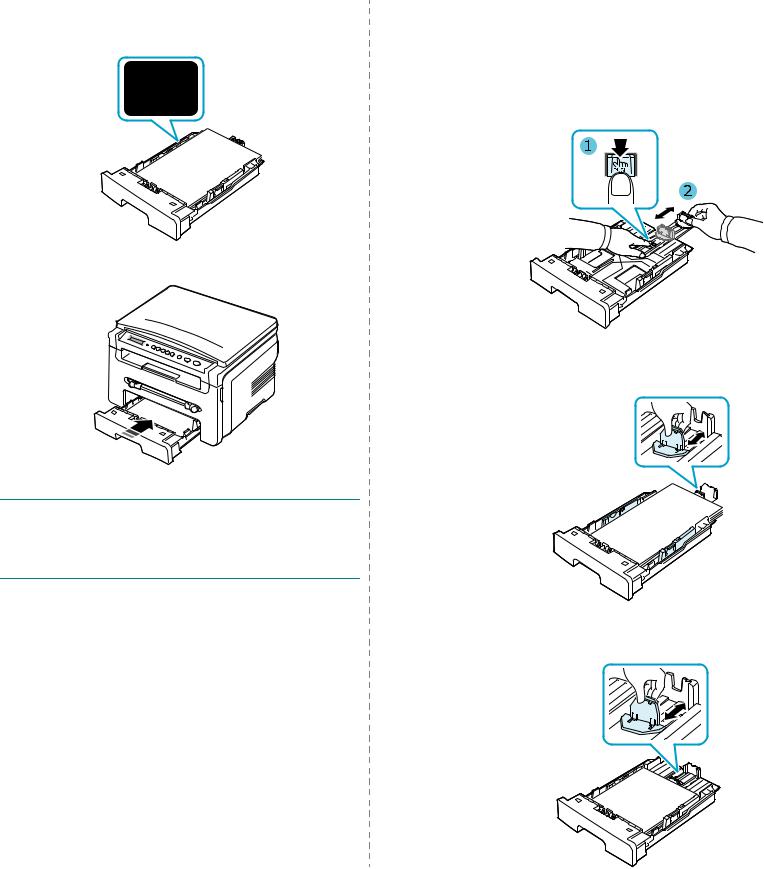
4Обратите внимание наограничительные отметки уровня бумаги на внутренних сторонах обеих стенок лотка. Переполнение лотка может привести к застреванию бумаги.
5 Вставьте и задвиньте входной лоток с бумагой в устройство.
Изменение размера бумаги во входном лотке
Для загрузки листов бумаги большей длины, например размера Legal, потребуется отрегулировать направляющие бумаги, чтобы увеличить длину входного лотка.
1Нажмите и разблокируйте защелку направляющих, затем полностью выдвиньте направляющую длины бумаги, чтобы использовать лоток на всю его длину.
2Вставив бумагу во входной лоток, сожмите переднюю направляющую длины бумаги и сдвиньте ее так, чтобы она слегка касалась края стопки бумаги.
ПРИМЕчАНИЕ. Послезагрузкибумагинеобходимонастроитьустройство дляработысбумагойданноготипаиразмера. Сведенияокопировании см. на стр. 3.6, о печати с компьютера — в разделе Программное обеспечение. Параметрынастройки, заданныевдрайверепринтера, переопределяют параметры, установленные на панели управления.
При использовании бумаги меньшего размера, чем Letter, отрегулируйте переднюю направляющую длины бумаги, чтобы она слегка касалась стопки бумаги.
2.4
Приступая к работе
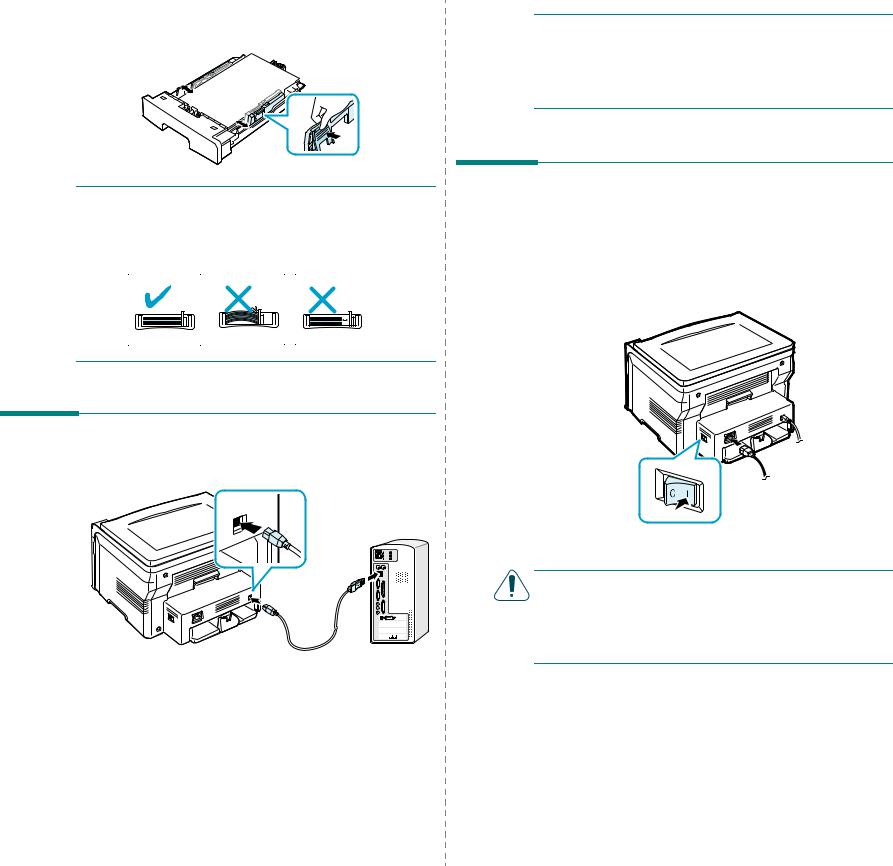
3Сожмите направляющую ширины бумаги, как показано на рисунке, и сдвиньте ее, чтобы она слегка касалась бокового края стопки бумаги.
ПРИМЕчАНИЕ. Устройство поддерживает два режима работы интерфейса USB — «Быстрый» и «Медленный». По умолчанию задан быстрый режим. Иногда в этом режиме возникают ошибки USB-соединения. В таком случае перейдите в медленный режим. Дополнительные сведения об изменении режима USB см. на стр. 9.7.
ПРИМЕчАНИџ.
•Не прижимайте направляющие слишком сильно, чтобы не деформировать бумагу.
•Если не отрегулировать направляющую ширины, может произойти застревание бумаги.
Подключение устройства
1 Подключите кабель USB к разъему USB устройства.
К порту USB компьютера
2Подключите другой конец кабеля к порту USB компьютера.
При необходимости обратитесь к руководству пользователя компьютера.
2.5
Приступая к работе
Включение устройства
1Подключите один конец шнура питания, который входит в комплект поставки, к разъему питания устройства,
а другой — к заземленной розетке сети переменного тока.
2Включите устройство с помощью выключателя питания. Разогрев Подождите... на дисплее свидетельствует о том, что устройство включено.
Сведения овыбореязыка сообщенийнадисплеесм. настр. 2.6.
ПРЕДУПРЕЖДЕНИЕ.
• Область термофиксатора под задней крышкой устройства сильно нагревается во время работы. Открывая эту часть устройства, будьте осторожны, чтобы не обжечь пальцы.
•Неразбирайтеустройствововключенномсостоянии. Впротивном случае возможно поражение электрическим током.
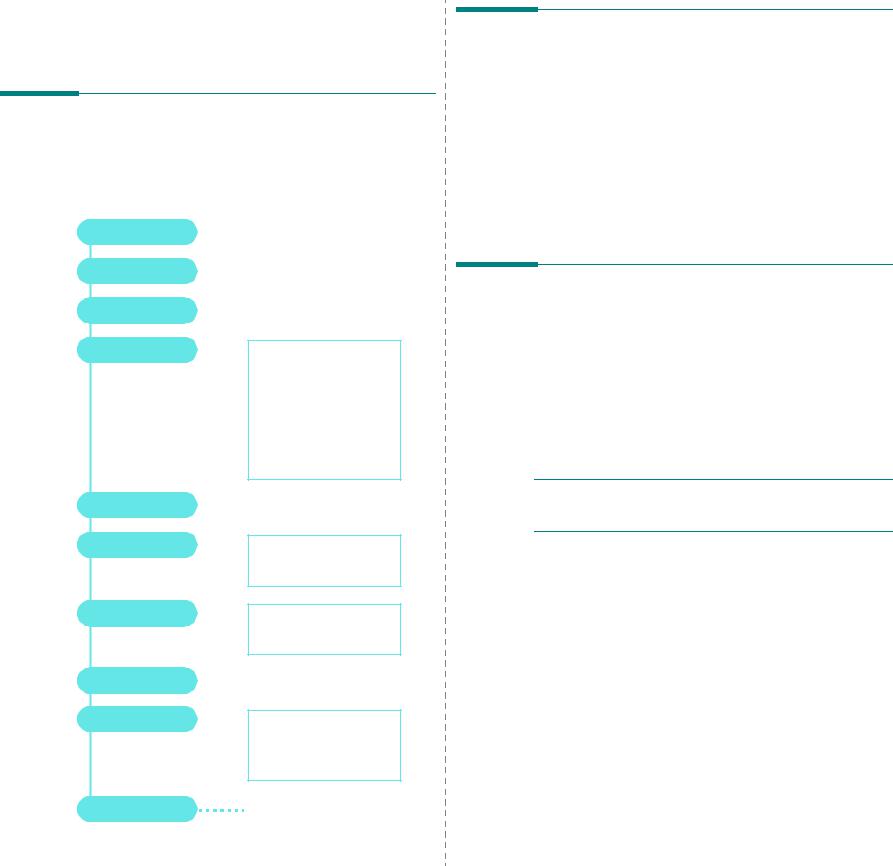
Настройка системных параметров устройства
Обзор меню панели управления
Панель управления предоставляет доступ к различным меню для настройки устройства или использования функций устройства. Для перехода к этим меню служит кнопка  .
.
См. приведенный ниже рисунок.
Уменьш./увел.
Плотность
Изначал. тип
Спец. копия







 Вык Клон Вписать
Вык Клон Вписать
Копия удостов. 2копии/стр Плакат
Эконом. тонера
Настр. бумаги
Настр. копир.
Отчет
Настройка







 Размер бумаги Тип бумаги
Размер бумаги Тип бумаги







 Измен. умолч.
Измен. умолч.
Время ожид.







 Язык Энергосбер.
Язык Энергосбер.
Режим USB
Обслуживание |
|
Очист. барабан |
|
||
|
||
|
|
Сброс настроек |
|
|
|
2.6
Приступая к работе
Изменение языка сообщений на дисплее
Чтобы изменить язык сообщений на дисплее панели управления, выполните следующие действия.
1Нажимайтекнопку , покавверхнейстрокедисплеянепоявится надпись Настройка.
, покавверхнейстрокедисплеянепоявится надпись Настройка.
2Нажмите кнопку  , когда появится надпись Язык.
, когда появится надпись Язык.
3С помощью кнопки прокрутки ( или
или ) выберите нужный язык и нажмите кнопку
) выберите нужный язык и нажмите кнопку  .
.
4Для возврата в режим ожидания нажмите кнопку  .
.
Использование режимов экономии
Режим экономии тонера
Режим экономии тонера позволяет уменьшить расход тонера при печати. В этом режиме срок службы картриджа увеличивается по сравнениюсобычнымрежимом, однакоснижаетсякачествопечати.
1Нажимайтекнопку , покавверхнейстрокедисплеянепоявится надпись Эконом. тонера.
, покавверхнейстрокедисплеянепоявится надпись Эконом. тонера.
2Нажимайте кнопку прокрутки ( или
или ), пока на дисплее не появится надпись Вкл, затем нажмите кнопку
), пока на дисплее не появится надпись Вкл, затем нажмите кнопку  .
.
ПРИМЕчАНИЕ. При печати с компьютера режим экономии тонера можно включить или отключить в окне свойств принтера.
См. раздел Программное обеспечение.
Режим энергосбережения
Режим энергосбережения позволяет снизить потребление электроэнергии устройством во время простоя. При включении этого режима можно указать, через какой интервал времени после выполнения задания устройство перейдет в режим пониженного энергопотребления.
1Нажимайте кнопку , пока в верхней строке дисплея не появится надпись Настройка.
, пока в верхней строке дисплея не появится надпись Настройка.
2Нажимайте кнопку прокрутки ( или
или ), пока на дисплее не появится надпись Энергосбер., затем нажмите кнопку
), пока на дисплее не появится надпись Энергосбер., затем нажмите кнопку  .
.
3Нажимайте кнопку прокрутки ( или
или ), пока на дисплее не появится надпись Вкл, затем нажмите кнопку
), пока на дисплее не появится надпись Вкл, затем нажмите кнопку  .
.
4С помощью кнопки прокрутки ( или
или ) выберите нужное значение времени и нажмите кнопку
) выберите нужное значение времени и нажмите кнопку  .
.
5Для возврата в режим ожидания нажмите кнопку  .
.
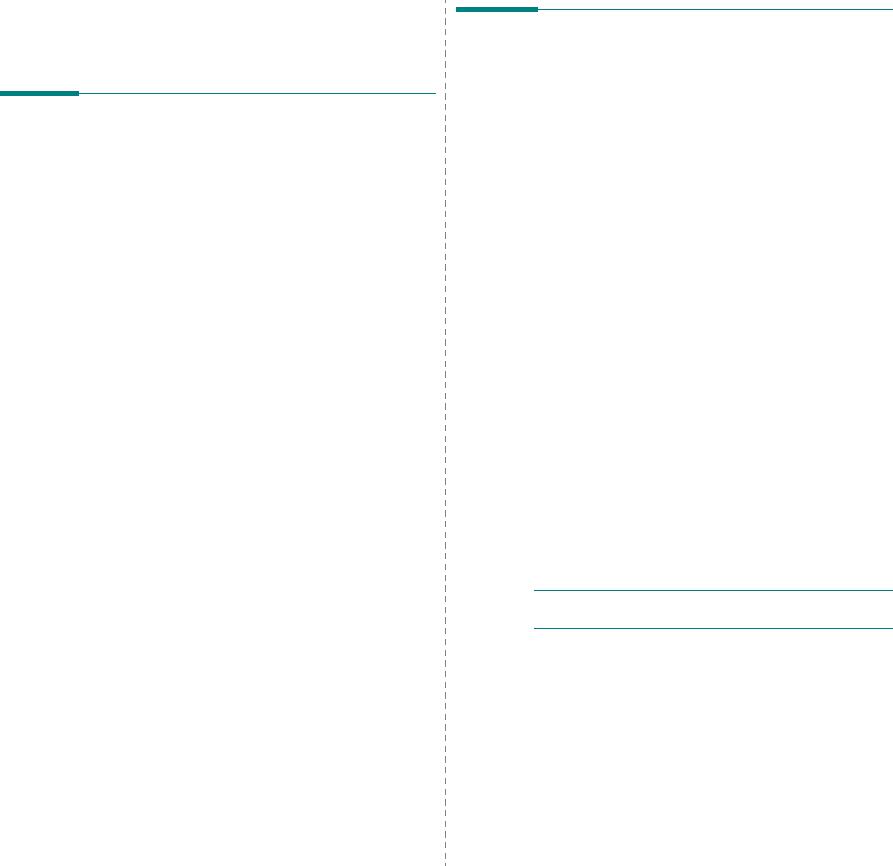
Общие сведения о программном обеспечении принтера
Программное обеспечение, поставляемое с принтером
Послеустановкииподключенияустройстваккомпьютерунеобходимо установить программное обеспечение с компакт-диска драйверов, который входит в комплект поставки. Дополнительные сведения см. в разделе Программное обеспечение.
Скомпакт-дискадрайверовможноустановитьследующеепрограммное обеспечение.
Приложения для Windows
Для использования устройства в качестве принтера и сканера
в операционной системе Windows необходимо установить драйвер многофункционального устройства. Можно установить все перечисленные компоненты или некоторые из них.
•Драйверпринтера. Позволяетиспользоватьвсефункциональные возможности принтера.
•Драйвер сканера. Драйверы TWAIN и WIA (Windows Image Acquisition) предназначены для сканирования изображений на устройстве.
•ControlCentre. Эта программа позволяет создавать записи
в телефоннойкнигеиобновлятьмикропрограммноеобеспечение устройства.
Драйвер для ОС Linux
Устройство может выполнять функции принтера и сканера
в операционной системе Linux. Сведения об установке драйвера многофункционального устройства в Linux см. в разделе
Программное обеспечение.
Драйвер принтера для Macintosh
Устройство может выполнять функции принтера и сканера в операционных системах Macintosh. Сведения об установке драйвера многофункционального устройства в Macintosh
см. в разделе Программное обеспечение.
2.7
Приступая к работе
Функции драйвера принтера
Драйверы принтера поддерживают следующие стандартные функции:
•выбор источника бумаги;
•выборразмерабумаги, ориентациии типаматериаладляпечати;
•выбор числа копий.
В таблице перечислены функции, поддерживаемые драйверами принтера.
|
Драйвер принтера |
|
||
Функция |
|
|
|
|
Windows 98/ |
Macintosh |
|
Linux |
|
|
Me/2000/XP |
|
|
|
|
|
|
|
|
Экономия тонера |
Да |
Нет |
|
Да |
|
|
|
|
|
Выбор качества |
Да |
Да |
|
Да |
печати |
|
|
|
|
|
|
|
|
|
Печать плакатов |
Да |
Нет |
|
Нет |
|
|
|
|
|
Печать нескольких |
Да |
Да |
|
Да (2, 4) |
страниц на одном |
|
|
|
|
листе (печать блоком) |
|
|
|
|
|
|
|
|
|
Печать по размеру |
Да |
Нет |
|
Да |
страницы |
|
|
|
|
|
|
|
|
|
Печать |
Да |
Да |
|
Да |
с масштабированием |
|
|
|
|
|
|
|
|
|
Водяной знак |
Да |
Нет |
|
Нет |
|
|
|
|
|
Наложение |
Да |
Нет |
|
Нет |
|
|
|
|
|
Выбор шрифтов |
Да |
Нет |
|
Нет |
TrueType |
|
|
|
|
|
|
|
|
|
ПРИМЕчАНИЕ. В операционной системе NT 4.0 функция наложения не поддерживается.
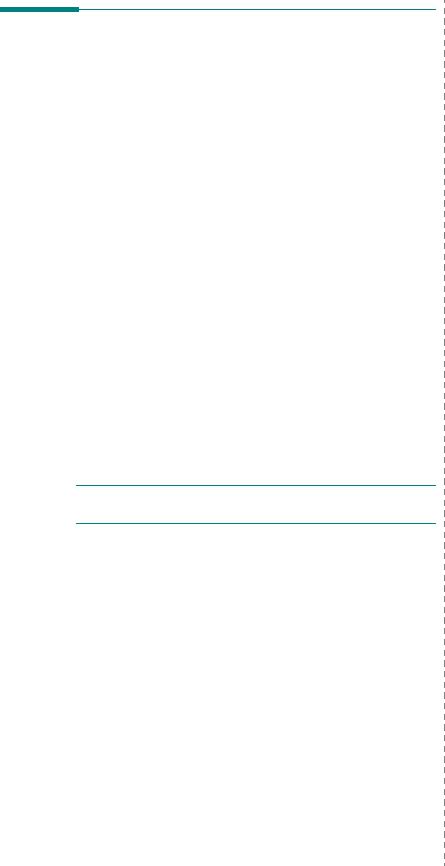
Системные требования
Перед установкой ПО проверьте, соответствует ли система минимальным требованиям.
Тип |
Требования |
Рекомендуется |
||
данных |
||||
|
|
|
||
|
|
|
|
|
Опера- |
Windows 98/Me/2000/XP |
|
||
ционная |
|
|
|
|
система |
|
|
|
|
|
|
|
|
|
ЦПУ |
Windows 98/ |
Pentium II |
Pentium III |
|
|
Me/2000/XP |
400 МГц или |
933 МГц |
|
|
|
более мощный |
|
|
|
|
|
|
|
|
Windows XP |
Pentium III |
Pentium IV 1 ГГц |
|
|
|
933 МГц или |
|
|
|
|
более мощный |
|
|
|
|
|
|
|
ОЗУ |
Windows 98/ |
не менее 64 МБ |
128 МБ |
|
|
Me/2000/XP |
|
|
|
|
|
|
|
|
|
Windows XP |
не менее 128 МБ |
256 МБ |
|
|
|
|
|
|
Свободное |
Windows 98/ |
не менее 300 МБ |
1 ГБ |
|
место на |
Me/2000/XP |
|
|
|
диске |
|
|
|
|
Windows XP |
не менее 1 ГБ |
5 ГБ |
||
|
||||
|
|
|
|
|
Internet |
5.0 или более поздняя версия |
|
||
Explorer |
|
|
|
|
|
|
|
|
|
ПРИМЕчАНИЕ. Для установки программного обеспечения пользователямWindows 2000/XP необходимыправаадминистратора.
2.8
Приступая к работе
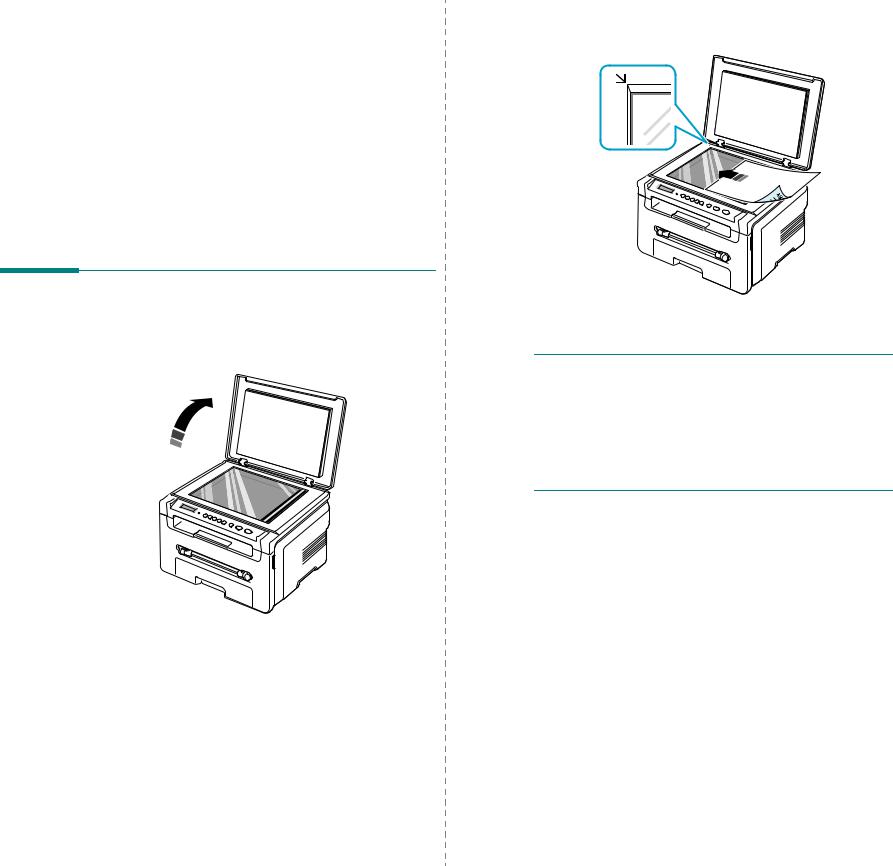
3 Загрузка документов и бумаги
В этой главе описывается загрузка в устройство оригиналов документов и материалов для печати.
Глава включает следующие разделы:
•Загрузка документа
•Выбор материалов для печати
•Загрузка бумаги
•Указание размера и типа бумаги
•Выбор места выхода готовых документов
Загрузка документа
2Поместите документ лицевой стороной вниз на стекло экспонирования и выровняйте его по направляющим меткам в левом верхнем углу стекла.
Оригиналдокумента, которыйтребуетсякопироватьилисканировать, |
3 Закройте крышку стекла экспонирования. Следите за тем, |
помещается на стекло экспонирования. |
чтобы документ не сдвинулся. |
1 Поднимите крышку стекла экспонирования. |
ПРИМЕчАНИџ. |
|
|
|
• Еслиприкопировании не закрыть крышкустеклаэкспонирования, |
|
качество копии снизится, а расход тонера увеличится. |
|
• Пыль на стекле экспонирования может вызвать появление |
|
черных пятен на копиях. Не допускайте загрязнения стекла. |
|
• При копировании страниц книги или журнала приподнимите |
|
крышку стекла экспонирования так, чтобы ее шарниры вошли |
|
в ограничители, и опустите ее. Если книга или журнал толще |
|
30 мм, выполняйте копирование с открытой крышкой. |
3.1
Загрузка документов и бумаги

Выбор материалов для печати
Дляпечатиможноиспользоватьматериалыразличныхтипов, например обычнуюбумагу, конверты, наклейкиипрозрачнуюпленку. Используйте толькоматериалыдляпечати, рекомендованныедляэтогоустройства. Бумага, не отвечающая требованиям, перечисленным в данном руководстве, может вызывать следующие неполадки:
•низкое качество печати;
•частое застревание бумаги;
•преждевременный износ устройства.
Свойства бумаги, например плотность, состав, зернистость
исодержание влаги, влияют на производительность устройства
икачество печати. При выборе материала для печати учитывайте следующие факторы.
•Желаемыйрезультат. Выбраннаябумагадолжнасоответствовать поставленной задаче.
•Размер. Можно использовать бумагу любого размера, если она легко умещается между направляющими входного лотка.
•Плотность. В данном устройстве допускается использование бумаги следующей плотности:
-от 60 до 90 г/м2 во входном лотке;
-от 60 до 165 г/м2 в устройстве ручной подачи.
•Яркость. Некоторыесортабумагиотличаютсяболееяркойбелизной иобеспечиваютполучениеболеечеткихизображенийнасыщенных цветов.
•Гладкость поверхности. Гладкость бумаги влияет на четкость напечатанного изображения.
ПРИМЕчАНИџ.
•Иногда бумага отвечает всем изложенным в этом разделе требованиям, нокачествопечатиостаетсянеудовлетворительным. Это может быть вызвано неправильным обращением с бумагой, недопустимым уровнем температуры и влажности или другими причинами, не зависящими от Xerox.
•При покупке большого количества бумаги убедитесь, что она соответствуеттребованиям, изложеннымв настоящем руководстве пользователя.
ПРЕДУПРЕЖДЕНИЕ. Использование бумаги, не отвечающей этим требованиям, может привести к неполадкам, требующим ремонта. Гарантийные обязательства или соглашения об обслуживании корпорации Xerox на такой ремонт не распространяются.
Поддерживаемые типы и форматы бумаги
Тип |
Формат |
Размеры |
Плотностьa |
|
Емкостьb |
||
Обычная |
Letter |
215,9 x 279 мм |
• |
От 60 до |
• |
50 листов |
|
бумага |
|
|
|
|
90 г/м2 во |
|
бумаги |
|
Legal |
215,9 x 355,6 мм |
|
|
|||
|
|
|
входном |
|
плотностью |
||
|
|
|
|
|
лотке; |
|
75 г/м2 |
|
|
Folio |
216 x 330,2 мм |
|
|
||
|
|
• |
от 60 до |
|
во входном |
||
|
|
|
|
|
165 г/м2 в |
|
лотке; |
|
|
A4 |
210 x 297 мм |
|
|
||
|
|
|
устройстве |
• |
1 лист |
||
|
|
|
|
|
ручной |
|
бумаги в |
|
|
Oficio |
216 x 343 мм |
|
|
||
|
|
|
подачи |
|
устройстве |
||
|
|
|
|
|
|
||
|
|
|
|
|
|
|
ручной |
|
|
JIS B5 |
182 x 257 мм |
|
|
|
|
|
|
|
|
|
подачи |
||
|
|
|
|
|
|
|
|
|
|
ISO B5 |
176 x 250 мм |
|
|
|
|
|
|
|
|
|
|
|
|
|
|
Executive |
184,2 x 266,7 мм |
|
|
|
|
|
|
|
|
|
|
|
|
|
|
A5 |
148,5 x 210 мм |
|
|
|
|
|
|
|
|
|
|
|
|
|
|
A6 |
105 x 148,5 мм |
|
|
|
|
|
|
|
|
|
|||
Конверт |
Конверт B5 |
176 x 250 мм |
От 60 |
1 лист бумаги |
|||
|
|
|
|
до 90 г/м2 |
в устройстве |
||
|
|
|
|
||||
|
|
Конверт |
98,4 x 190,5 мм |
|
|
ручной |
|
|
|
Monarch |
|
|
|
подачи |
|
|
|
|
|
|
|
|
|
|
|
Конверт |
105 x 241 мм |
|
|
|
|
|
|
COM-10 |
|
|
|
|
|
|
|
|
|
|
|
|
|
|
|
Конверт DL |
110 x 220 мм |
|
|
|
|
|
|
|
|
|
|
|
|
|
|
Конверт C5 |
162 x 229 мм |
|
|
|
|
|
|
|
|
|
|
|
|
|
|
Конверт C6 |
114 x 162 мм |
|
|
|
|
|
|
|
|
|
|||
Прозрачная |
Letter, A4 |
См. размеры |
От 138 |
1 лист бумаги |
|||
пленка |
|
обычной бумаги |
до 148 г/м2 |
в устройстве |
|||
|
|
|
|
|
|
ручной |
|
|
|
|
|
|
|
подачи |
|
|
|
|
|
|
|||
Наклейки |
Letter, Legal, |
См. размеры |
От 120 до |
1 лист бумаги |
|||
|
|
Folio, A4, JIS |
обычной бумаги |
150 г/м2 |
в устройстве |
||
|
|
B5, ISO B5, |
|
|
|
ручной |
|
|
|
Executive, A5, |
|
|
|
подачи |
|
|
|
A6 |
|
|
|
|
|
|
|
|
|
|
|||
Картон |
Letter, Legal, |
См. размеры |
От 60 до |
1 лист бумаги |
|||
|
|
Folio, A4, JIS |
обычной бумаги |
165 г/м2 |
в устройстве |
||
|
|
B5, ISO B5, |
|
|
|
ручной |
|
|
|
Executive, A5, |
|
|
|
подачи |
|
|
|
A6 |
|
|
|
|
|
|
|
|
|
|
|
|
|
3.2
Загрузка документов и бумаги

Тип |
|
Формат |
Размеры |
Плотностьa |
Емкостьb |
Минимальный размер |
76 x 127 мм |
От 60 |
1 лист бумаги |
||
(нестандартный) |
|
|
до 165 г/м2 |
в устройстве |
|
|
|
|
|
|
ручной |
|
|
|
|
|
|
Максимальный размер |
215,9 x 356 мм |
|
подачи |
||
(нестандартный) |
|
|
|
|
|
|
|
|
|
|
|
aЕсли плотность бумаги превышает 90 г/м2, вставляйте ее по одному листу в устройство ручной подачи.
bМаксимальная емкость зависит от плотности и толщины материала, а также от условий эксплуатации устройства.
Форматы бумаги, поддерживаемые в различных режимах
Режим |
Формат |
|
Источник |
Режим копирования |
Letter, A4, Legal, Folio, |
• |
Входной лоток для |
|
Executive, ISO B5, JIS B5, |
|
бумаги |
|
A5, A6 |
• |
Устройство ручной |
|
|
|
подачи |
|
|
|
|
Односторонняя печать |
Все форматы, поддержива- |
• |
Входной лоток для |
|
емые данным устройством |
|
бумаги |
|
|
• |
Устройство ручной |
|
|
|
подачи |
|
|
|
|
3.3
Загрузка документов и бумаги
Рекомендации по выбору и хранению материалов для печати
При выборе и загрузке бумаги, конвертов или других материалов для печати обратите внимание на следующие факторы.
•Используйте только материалы, которые соответствуют требованиям, изложенным на стр. 3.2.
•Использование для печати влажной, скрученной, мятой или рваной бумаги может привести к ее застреванию и низкому качеству печати.
•Для наилучшего качества печати используйте только высококачественную бумагу для копировальных устройств, рекомендованную для применения в лазерных принтерах.
•Избегайте использования бумаги следующих типов:
-бумага с тиснением, перфорацией, а также слишком гладкая или шершавая бумага;
-очищаемая высокосортная бумага;
-многостраничная бумага;
-синтетическая бумага и термобумага;
-самокопирующая копировальная бумага и чертежная калька.
•Бумага этих типов может застревать либо выделять летучие химические вещества, что приведет к повреждению устройства.
•Доиспользованияхранитебумагуворигинальнойупаковке. Храните коробки на поддонах или на полках. Не оставляйте их на полу. Не помещайте на бумагу тяжелые предметы, даже если она находится в заводской упаковке. Берегите бумагу от влаги или воздействия других факторов, которые могут привести к ее короблению или скручиванию.
•Храните неиспользуемые материалы при температуре от 15 °C до 30 °C (от 59 °F до 86 °F) и относительной влажности от 10
до 70 %.
•Храните бумагу в герметичной, например пластиковой, упаковке, чтобы она оставалась сухой и чистой.
•Во избежание застревания вставляйте бумагу особых типов в устройство ручной подачи по одному листу.
•Чтобыпредотвратитьсклеиваниетакихматериалов, какпрозрачные пленки и листы с наклейками, вынимайте их из выходного лотка по мере выполнения печати.
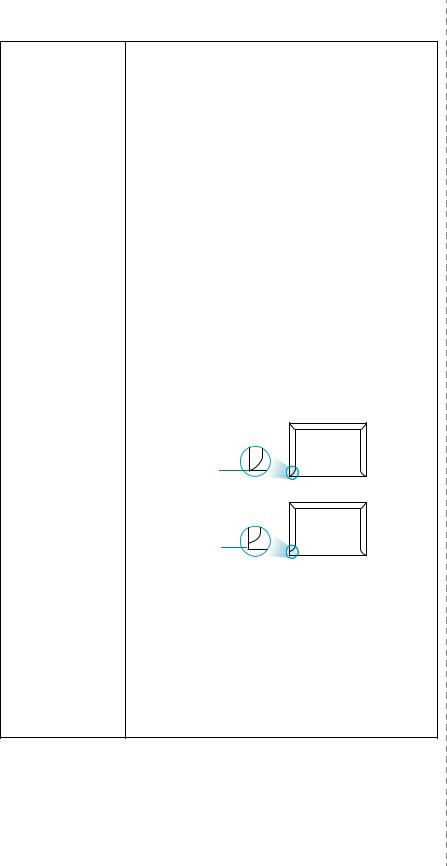
Рекомендации по использованию специальных материалов
Тип бумаги |
Рекомендации |
|
|
Конверты |
• Результат печати на конвертах зависит от их качества. |
|
Привыбореконвертовобратитевниманиенаследующие |
|
факторы. |
-Плотность. Плотность бумаги конвертов не должна превышать 90 г/м2. В противном случае возможно их застревание.
-Форма. Предназначенные дляпечатиконвертыдолжны быть плоскими с изгибом не более 6 мм, внутри них не должно быть воздуха.
-Состояние. Неследуетиспользоватьмятые, надорванные или иным образом поврежденные конверты.
-Температура. Конвертыдолжнывыдерживатьнагревание и давление, которым они подвергнутся при печати.
•Используйтетолькохорошосклеенныеконвертысострыми краями и четкими линиями сгиба.
•Не используйте конверты с марками.
•Не используйте конверты с защелками, зажимами, окошками, мелованной подложкой, самоклеящимися клапанами и другими синтетическими материалами.
•Не используйте поврежденные или плохо склеенные конверты.
•Убедитесь, что клееные швы на обоих концах конверта достигают углов.
Допустимо |
Недопустимо |
•Клейнаконвертахсзащитнойклейкойполоскойнаклапане или с несколькими загнутыми клапанами должен выдерживать температуру закрепления тонера (в данном устройстве — 208 °C) в течение 0,1 секунды. Дополнительные клапаны и защитные полоски могут привести к смятию, сморщиванию илизастреваниюконверталибо даже к повреждению термофиксатора.
•Для наилучшего качества печати поля должны быть не менее чем 15 мм от краев конверта.
•Не выполняйте печать на участках, где сходятся швы конверта.
Тип бумаги |
Рекомендации |
|
|
Прозрачные пленки |
• Во избежание повреждения устройства используйте |
|
только прозрачные пленки, предназначенные для |
|
лазерных принтеров. |
|
• Прозрачные пленки должны выдерживать температуру |
|
закрепления тонера (208 °C). |
|
• После извлечения пленок из устройства положите их |
|
на ровную поверхность. |
|
• Не оставляйте прозрачные пленки надолго во входном |
|
лотке. Нанихможетналипнутьгрязьипыль, чтоприведет |
|
к неравномерной печати. |
|
• При работе с прозрачными пленками соблюдайте |
|
осторожность, не допускайте появления на них |
|
отпечатков пальцев. |
|
• Чтобыизбежатьвыцветанияизображения, послепечати |
|
не подвергайте прозрачные пленки продолжительному |
|
воздействию солнечного света. |
|
• Не используйте мятые прозрачные пленки, а также |
|
пленки со скрученными или рваными краями. |
|
|
Наклейки |
• Во избежание повреждения устройства используйте |
|
только наклейки, предназначенные для лазерных |
|
принтеров. |
|
• При выборе наклеек обратите внимание на следующие |
|
факторы. |
|
- Клейкая поверхность. Клей должен выдерживать |
|
температуру закрепления тонера (208 °C). |
|
- Расположение. Не используйте листы наклеек |
|
с открытыми участками подложки между наклейками. |
|
Наклейки могут отделяться от таких листов, приводя |
|
к серьезным застреваниям бумаги. |
|
- Скручивание. Предназначенные для печати наклейки |
|
должныбытьплоскимисизгибомвлюбомнаправлении |
|
не более 13 мм. |
|
- Состояние. Не используйте наклейки со складками, |
|
пузырьками и другими признаками отделения |
|
от подложки. |
|
• Между наклейками не должно быть промежутков |
|
с нанесенным клеем. В противном случае при печати |
|
наклейки могут отделиться от подложки, что приведет |
|
к застреваниюбумаги. Крометого, клейможетповредить |
|
компоненты устройства. |
|
• Не загружайте листы наклеек в устройство повторно. |
|
Клейкая подложка рассчитана только на одно |
|
прохождение через устройство. |
|
• Не используйте наклейки, отделяющиеся от подложки, |
|
наклейки с пузырьками, а также поврежденные или |
|
смятые наклейки. |
|
|
Картон и материалы |
• Не используйте для печати материалы шириной менее |
нестандартного |
76 мм и длиной менее 127 мм. |
размера |
• Вприложенииследуетустановитьполянеменее6,4 мм |
|
от краев материала. |
|
|
3.4
Загрузка документов и бумаги
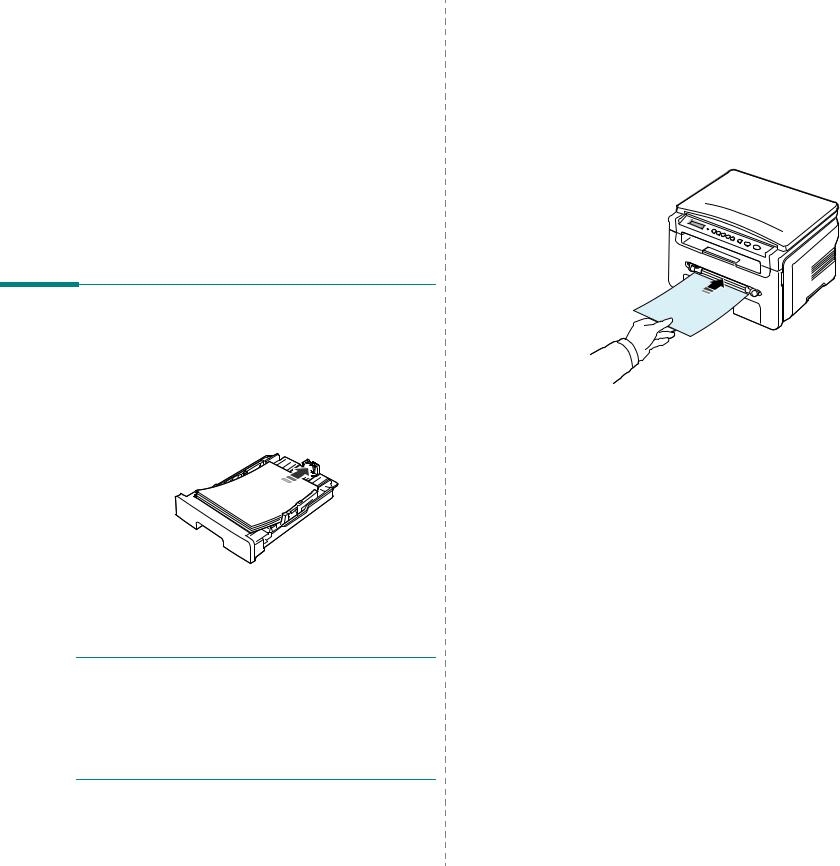
Тип бумаги |
Рекомендации |
|
|
Готовые формы |
• Печатные бланки должны быть отпечатаны |
|
с использованием термостойких красителей, которые |
|
не растекаются, не испаряются и не выделяют вредные |
|
вещества под воздействием температуры закрепления |
|
тонера (208 °C) в течение 0,1 с. |
|
• Красители печатных бланков должны быть негорючими |
|
и не должны неблагоприятно воздействовать на ролики |
|
принтера. |
|
• Для сохранности формы и бланки следует держать |
|
в герметичной упаковке. |
|
• Перед загрузкой готовых форм и бланков убедитесь, |
|
чтокрасители набумаге высохли. Вовремя закрепления |
|
тонера невысохшие красители могут размазаться |
|
и снизить качество печати. |
|
|
В устройство ручной подачи
Обычноустройстворучнойподачислужитдля выполненияпечати напрозрачныхпленках, наклейках, конвертахилиоткрытках, атакже длябыстройзагрузкибумаги, котораяпотипуилиразмеруотличается от бумаги во входном лотке.
Чтобы загрузить материал для печати в устройство ручной подачи, выполните следующие действия.
1Вставьте лист материала для печати стороной для печати вверх в центр прорези устройства ручной подачи.
Загрузка бумаги
Во входной лоток
Печатныематериалы, используемыедлявыполнениябольшинства заданийпечати, следуетпомещатьвовходнойлоток. Входнойлоток вмещает до 250 листов обычной бумаги плотностью 75 г/м2.
Чтобы загрузить бумагу в устройство, выдвиньте входной лоток и уложите в него бумагу стороной для печати вниз.
Фирменныебланкиукладываютсялоготипомвниз. Верхнийкрайлиста с логотипом должен находиться у переднего края входного лотка.
Дополнительные сведения о размещении бумаги в лотке см. на стр. 2.3.
ПРИМЕчАНИџ.
•При возникновении затруднений с подачей бумаги вставляйте ее по одному листу в устройство ручной подачи.
•Допускается повторная печать на уже отпечатанных листах. Такие листы следует вставлять стороной с нанесенной печатью вверх ровным краем вперед. При возникновении затруднений с подачей разверните лист другим краем. Качество печати при этом не гарантируется.
3.5
Загрузка документов и бумаги
В зависимости от типа материала воспользуйтесь одним из следующих способов.
•Конверты. Вставляйте конверты клапаном вниз так, чтобы место для наклеивания марки находилось впереди слева.
•Прозрачные пленки. Вставляйте лист стороной для печати вверх и краем с клейкой полоской вперед.
•Наклейки. Загружайте лист стороной для печати вверх
иверхним коротким краем вперед.
•Готовый бланк. Загружайте лист стороной с логотипом вверх
иверхней стороной вперед.
•Открытка. Загружайте стороной для печати вверх и коротким краем вперед.
•Ранее отпечатанный лист. Загружайте лист стороной с нанесенной печатью вниз и ровным краем вперед.
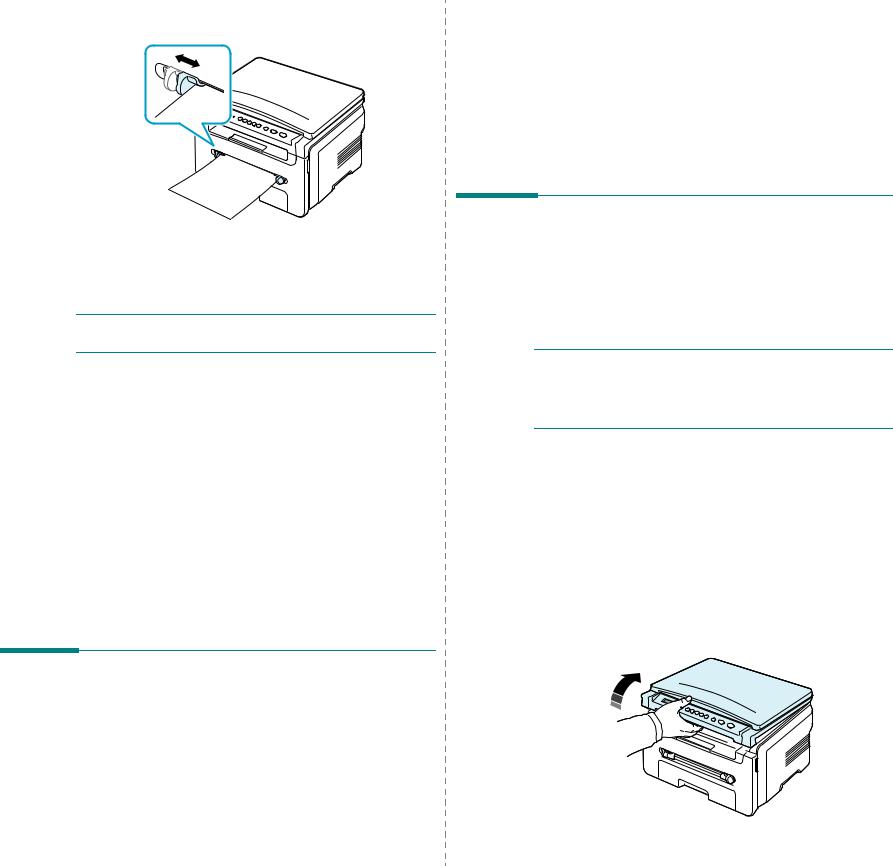
2Установите направляющие устройства ручной подачи по ширине материала для печати, не сгибая лист.
3После загрузки бумаги необходимо задать ее размер и тип для устройства ручной подачи. Сведения о копировании см. на стр. 3.6, о печати с компьютера — в разделе Программное обеспечение.
ПРИМЕчАНИЕ. Параметрынастройки, заданныевдрайверепринтера, переопределяютпараметры, установленныенапанели управления.
4Если требуется использовать заднюю крышку, откройте заднюю крышку.
Советы по использованию устройства ручной подачи
•Загружайте материалы для печати в устройство ручной подачи лицевой сторонойвверх поцентрупрорези верхнимкраем вперед.
•Воизбежаниезастреваниябумагиинизкогокачествапечативсегда используйте только материалы для печати, рекомендованные на стр. 3.2.
•При загрузке в устройство ручной подачи материала для печати размером 76 x 127 мм откройте заднюю крышку, чтобы использовать ее.
•Обязательно откройте заднююкрышку при печати на прозрачных пленках. Впротивномслучаепленкимогутпорватьсяпривыходе из устройства.
4С помощью кнопки прокрутки ( или
или ) укажите размер используемой бумаги и нажмите кнопку
) укажите размер используемой бумаги и нажмите кнопку  .
.
5Нажмите кнопку  для возврата на более высокий уровень.
для возврата на более высокий уровень.
6С помощью кнопки прокрутки ( или
или ) выберите пункт Тип бумаги и нажмите кнопку
) выберите пункт Тип бумаги и нажмите кнопку  .
.
7С помощью кнопки прокрутки ( или
или ) укажите тип используемой бумаги и нажмите кнопку
) укажите тип используемой бумаги и нажмите кнопку  .
.
8Нажмите кнопку  для возврата в режим ожидания.
для возврата в режим ожидания.
Выбор места выхода готовых документов
Готовыедокументымогут поступать на открытую заднююкрышку (лицевой стороной вверх) или в выходной лоток (лицевой стороной вниз).
Чтобы использовать выходной лоток, закройте заднюю крышку. Чтобы использовать заднюю крышку, откройте заднюю крышку.
ПРИМЕчАНИџ.
•Еслибумагаввыходномлоткеимеетдефекты, напримерчрезмерно скручена, попробуйте перенаправить ее на заднюю крышку.
•Воизбежание застревания бумаги неоткрывайтеине закрывайте заднюю крышку во время печати.
Печать в выходной лоток (лицевой стороной вниз)
Готовые документы поступают в выходной лоток лицевой стороной вниз в том порядке, в котором они были напечатаны. Этот лоток следует использовать длявыполнениябольшинствазаданийпечати.
Если лист слишком короткий, чтобы достичь выходного лотка, воспользуйтесь модулем сканирования.
Для использования модуля сканирования выполните следующие действия.
1Поднимите модуль сканирования. Автоматически выдвинется упор, поддерживающий крышку.
Указание размера и типа бумаги
После загрузки бумаги в лоток следует с помощью кнопок панели управления указать ее размер и тип. Эти параметры настройки действуют в режиме копирования. При печати документов с компьютера размер и тип бумаги нужно задать в используемом приложении.
1Нажимайте кнопку  , пока в верхней строке дисплея не появится надпись Настр. бумаги.
, пока в верхней строке дисплея не появится надпись Настр. бумаги.
2Нажмите кнопку  , когда появится надпись Размер бумаги.
, когда появится надпись Размер бумаги.
3Спомощьюкнопкипрокрутки( или
или ) выберитенужныйлоток и нажмите кнопку
) выберитенужныйлоток и нажмите кнопку  .
.
3.6
Загрузка документов и бумаги

2 Выньте бумагу.
3Закройте модуль сканирования. Чтобы закрыть крышку, отожмите упор влево и придержите его. Осторожно опускайте крышку, пока она не прижмет упор. После этого можно убрать руку и закрыть крышку до конца.
Будьте осторожны, чтобы не прищемить пальцы!
ПРИМЕчАНИџ.
•Принепрерывнойпечатибольшогоколичествастраницповерхность выходного лотка может нагреться. Не прикасайтесь к этой поверхности сами и следите, чтобы к ней не прикасались дети.
•В выходной лоток помещается до 50 листов бумаги. Следите, чтобы во время печати лоток не переполнялся.
Печать на заднюю крышку (лицевой стороной вверх)
На заднююкрышкулистыбумагипоступают лицевойстороной вверх.
При печати из устройства ручной подачи на заднюю крышку используетсяпрямойтрактподачибумаги. Использованиезадней крышкиможетулучшитькачествопечатинаспециальныхматериалах.
3.7
Загрузка документов и бумаги
Чтобыиспользоватьзаднююкрышку, поднимитеиоткройтезаднюю крышку.
ПРЕДУПРЕЖДЕНИЕ. Область термофиксатора под задней крышкой устройства сильно нагревается во время работы. Соблюдайте осторожность, открывая эту часть устройства.
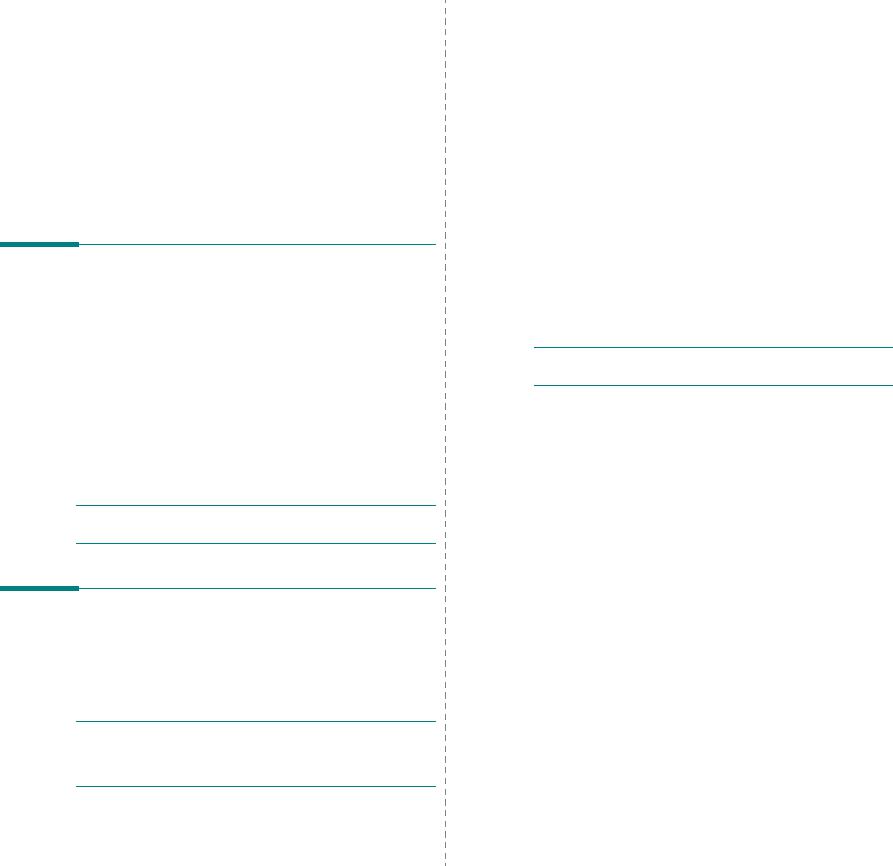
4 Копирование
В этой главе приводятся пошаговые инструкции по копированию документов.
Глава включает следующие разделы:
•Копирование
•Изменение параметров для каждой копии
•Специальные функции копирования
•Изменение параметров по умолчанию
•Настройка задержки
Копирование
1Поместите документ на стекло экспонирования.
2С помощью кнопок панели управления настройте параметры копирования, включая размер копий, яркость и тип исходного документа. См. стр. 4.1.
При необходимости можно также использовать специальные функции, например копирование плакатов или печать 2 копий на одной странице. См. стр. 4.3.
3При необходимости нажмите кнопку 

 и с помощью кнопки прокрутки (
и с помощью кнопки прокрутки ( или
или  ) укажите количество копий.
) укажите количество копий.
4Чтобы начать копирование, нажмите кнопку  .
.
Сведения о ходе копирования выводятся на дисплей.
ПРИМЕчАНИЕ. Задание копирования можно отменить во время операции. Для остановки копирования нажмите кнопку  .
.
Изменение параметров для каждой копии
С помощью кнопок на панели управления можно настроить все основные параметры копирования — яркость, тип документа иразмеркопии. Настройтепараметрытекущегозаданиякопирования, затем нажмите кнопку , чтобы начать копирование.
, чтобы начать копирование.
ПРИМЕчАНИЕ. Если во время настройки параметров копирования нажать кнопку  , то все значения параметров, указанные для текущегозаданиякопирования, будутзамененыпредусмотренными по умолчанию значениями.
, то все значения параметров, указанные для текущегозаданиякопирования, будутзамененыпредусмотренными по умолчанию значениями.
4.1
Копирование
Масштабирование при копировании
Прикопированиидокументов, помещенныхнастеклоэкспонирования, можно создавать копии в масштабе от 50 % до 200 % оригинала.
Чтобы выбрать один из предварительно заданных размеров копии, выполните следующие действия.
1Нажмите кнопку  , когда появится надпись Уменьш./увел.
, когда появится надпись Уменьш./увел.
2С помощью кнопки прокрутки ( или
или ) выберите нужный размер и нажмите кнопку
) выберите нужный размер и нажмите кнопку  .
.
Дляточнойнастройкиразмеракопиивыполнитеследующиедействия.
1Нажмите кнопку  , когда появится надпись Уменьш./увел.
, когда появится надпись Уменьш./увел.
2Нажимайте кнопку прокрутки ( или
или ), пока на дисплее не появится надпись Другой: 50—200 %, затем нажмите кнопку
), пока на дисплее не появится надпись Другой: 50—200 %, затем нажмите кнопку  .
.
3С помощью кнопки прокрутки ( или
или ) укажите нужный размер копии. Для быстрой прокрутки к нужному значению нажмите и удерживайте эту кнопку.
) укажите нужный размер копии. Для быстрой прокрутки к нужному значению нажмите и удерживайте эту кнопку.
4Для сохранения изменений нажмите кнопку  .
.
ПРИМЕчАНИЕ. При печати уменьшенной копии документа в ее нижней части могут появиться черные полосы.
Яркость
Если оригинал документа содержит блеклые пометки или темные изображения, то регулировка яркости поможет сделать более разборчивую копию.
1Нажимайте кнопку  , пока в верхней строке дисплея не появится надпись Плотность.
, пока в верхней строке дисплея не появится надпись Плотность.
2С помощью кнопки прокрутки ( или
или ) задайте нужную контрастность.
) задайте нужную контрастность.
•Светлое — для темных документов.
•Стандартное — для обычных документов, напечатанных на машинке или на принтере.
•Темное — для очень светлых документов или блеклых карандашных пометок.
3Для сохранения изменений нажмите кнопку  .
.
Тип оригинала
Параметр «Тип оригинала» позволяет указать тип оригинала документа для текущего задания копирования, что способствует улучшению качества копии.
1Нажимайте кнопку , пока в верхней строке дисплея не появится надпись Изначал. тип.
, пока в верхней строке дисплея не появится надпись Изначал. тип.
2С помощью кнопки прокрутки ( или
или ) задайте нужный режим изображения.
) задайте нужный режим изображения.
•Текст — для документов, преимущественно содержащих текст.
